Ako viete, práca v systéme Linux je založená na operáciách so súbormi a adresármi: vyhľadávanie, presúvanie, prezeranie a kopírovanie. Preto sú tieto zručnosti potrebné pre každého používateľa, ktorý chce úspešne pracovať v operačnom systéme Linux. Tento článok vám pomôže porozumieť všetkým týmto problémom a budete sa cítiť istí v "komunikácii" s Linuxom.
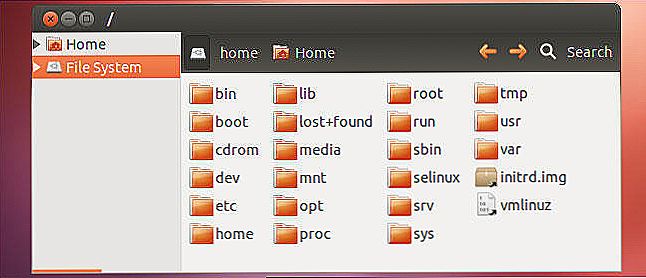
Základné operácie sa vykonávajú v režime konzoly.
Ak chcete vytvoriť adresár, stačí zadať "mkdir" a názov priečinka po ňom. Vymazanie je podobné, ale namiesto "mkdir" zadajte "rmdir".

Názov aktuálneho adresára môžete nájsť pomocou "pwd". Ak chcete zobraziť jeho obsah, použite "ls". Vyzerá to takto:
pwd / home / a / newdirectory
ls / home / a / newdirectory

Po príkaze napíšte cestu do adresára, ktorý potrebujete.
Ak chcete zobraziť všetky informácie o adresári, ktorý vás zaujíma, použite prepínač -l pre "ls".
Ls uvádza obsah priečinka v abecednom poradí. Ak ho potrebujete zoradiť podľa dátumu alebo v opačnom poradí, použite klávesy -t a -lrt.

Pokiaľ ide o prácu so súbormi, pozostáva z troch jednoduchých krokov:
- kopírovanie;
- posunutie;
- Odstránenie.
Kopírovanie sa vykonáva príkazom "cp", pohybom - "mv" a vymazaním - "rm".
Stačí uviesť príkaz a celé meno súboru spolu s jeho príponou, na ktorú chcete vykonať nejakú akciu. Napríklad:
cp file1.bkp

Pri presúvaní tiež zadajte cieľový adresár:
mv file1.bkp newdirectory
Teraz poďme, ako vykonať vyhľadávanie v systéme Linux. Príkaz "nájsť" nám v tom pomôže, čo vám umožní vykonať vyhľadávanie podľa všetkých možných kritérií: podľa typu, vlastníka, dátumu alebo posledného prístupu. Napríklad:
find.-name "myfile"

Môžete tiež vyhľadávať podľa prítomnosti konkrétneho znaku v názve. Pokúsime sa nájsť všetky súbory, ktorých meno obsahuje písmeno "z":
nájsť-meno "* z *"
Ak chcete objasniť kritériá vyhľadávania podľa typu, zadajte klávesy: -f (súbory), -d (adresáre):
find-type f
Ak chcete vyhľadať danú veľkosť, zadajte:
find-size a potom číslo zodpovedajúce veľkosti. Pridaním znakov "c" alebo "k" môžete nastaviť hodnotu v bajtoch alebo kilobajtoch.

Kompresia sa vykonáva pomocou "gzip" a "bzip2". Sú úplne identické vo funkcii, okrem toho, že gzip umožňuje uložiť meno aj časovú pečiatku.

Ak chcete vytvoriť archív, použite príkaz "tar". Pre rozšírenú prácu zaregistrujte tlačidlá:
-c - vytvoriť archív;
-x - rozbalenie;
-v - zobrazí zoznam archivovaných súborov;
-z - komprimovať pomocou gzip;
-j - kompresia bzip2.

Príkaz cpio je užitočný na extrahovanie údajov z archívu.

Teraz ste oboznámení so základmi práce so súbormi a adresármi. Nechajte svoje pripomienky k tomuto článku a opýtajte sa všetkých vašich otázok na túto tému.












